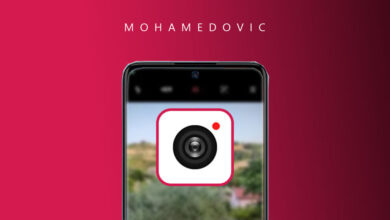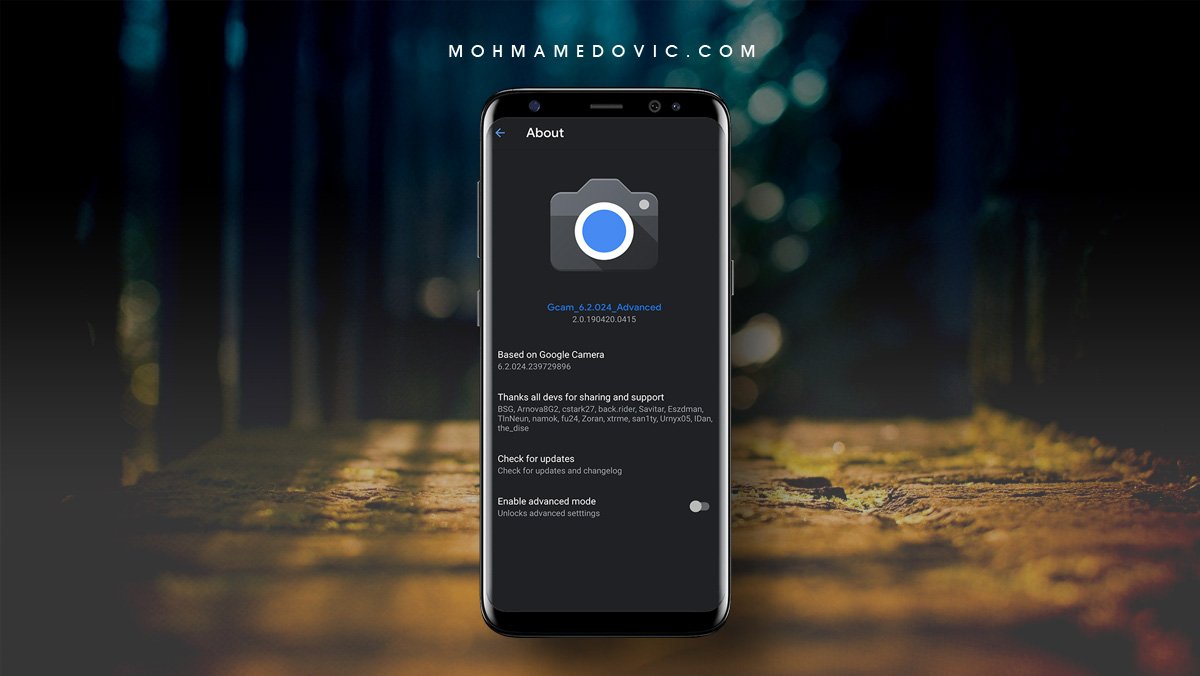علامة Poco التجارية بواسطة شاومي رأيناها للمرة الاولى بعام 2019 مع هاتف Pocophone F1 والذي تميّز باحتوائه على أفضل عتاد داخلي لهاتف ذكي رائد، بسعر هاتف في الفئة المتوسطة. مؤخرًا، علامة بوكو التجارية انفصلت عن شاومي لتكون شِركة منفصلة، ذلك مباشرةً قامت بإطلاق البوكو الثاني، هاتف Poco X2. ولكن رغم ذلك، بوكو X2 لم يكن متميزًا مثل إصداره الأول كون أنه جاء بمعالج للفئة المتوسطة من كوالكوم، وذلك فضلًا عن أنه جاء بشكل متطابق سواء في التصميم أو المواصفات الداخلية مع هاتف Redmi K30.
هاتف Poco X2 الجديد جاء مع كاميرا خلفية ممتازة بدقة 64 ميجابيكسل بالنسبة لعدسة التصوير الأساسية، والتي تم وضعها بداخل كاميرا كلية ذات 4 عدسات. في الواقع أنه يعتبر من أفضل الهواتف الذكية حاليًا فيما يخص التصوير وتقنيات العدسات المصاحبة له بالنسبة لأجهزة الفئة المتوسطة. وليس ذلك فقط، هاتف بوكو إكس 2 أصبح الآن يُمكنه أن يحظى بالخواص الرائعة لتطبيق Google Camera. لذا، بالأسفل يُمكنك تحميل جوجل كاميرا 7.2 لهاتف Poco X2 وكذلك معرفة كيفية التثبيت وعمل الإعدادات للحصول على أفضل تجربة تصوير ممكنة باستخدامه.
بوكو X2 | جوجل كاميرا
تطبيق كاميرا شاومي رسمي، أو بالأحرى تطبيق الكاميرا في هاتف Poco X2 ليس عليه غبار، ويؤدي وظيفته كما يجب أن تكون، ويستطيع إلتقاط بعض الصور المثيرة للإعجاب بمساعدة تكنولوجيا الذكاء الإصطناعي لمعالجة الصورة بعد التقاطها في الهاتف والتي تم تطويرها في الأساس بواسطة شاومي. ولكننا نعرف جميعًا أن جميع الصور التي يتم التقاطها بواسطة هواتف شاومي تكون قوية الألوان بدرجة غير حقيقية، بينما تطبيق Google Camera بجميع إصداراته يستطيع إلتقاط صور مثيرة للإعجاب بدون أخطاء “تقريبًا”.
في الواقع أن تطبيق جوجل كاميرا الحصري لهواتف بيكسل، أفضل تطبيق للكاميرا على الإطلاق على جميع المستويات، خاصةً مع ميزة astrophotography لتصوير القمر والنجوم المضافة مؤخرًا في كاميرا جوجل بدءًا من إصدار v7.0 والتي رأيناها للمرة الأولى بهاتف Google Pixel 4.
خواص Google Camera لهاتف Poco X2
هاتف Poco X2 الجديد يتميز بأنه يأتي مع خواص Camera2 API وكذلك HAL3 لعتاد الكاميرا الداخلي مفعل إفتراضيًا من المصنع، مما سيسمح لك باستخدام Google Camera بدون حتى أن تضطر لعمل الروت مثلما اعتادنا من قبل بالهواتف الأخرى. مع جوجل كاميرا ستحصل على بعض الخواص الحصرية الرائعة وتتضمن:
- وضعية Night Sight الشهيرة للتصوير الليلي.
- خاصية astrophotography للتصوير الفلكي.
- ميزة PhotoSphere.
- خاصية Slow Motion للتصوير البطئ.
- إمكانية وضع ملصقات الواقع الإفتراضي أثناء التصوير.
- دعم التصوير بامتداد RAW الخام.
- وضعية تصوير +HDR للتصوير في ظروف الإضاءة الضعيفة.
- لقطات بانوراما.
- التصوير بوضع Lens Blur.
- تصوير بورتريه مع إمكانية التحكم في درجة عزل الخلفية
- ميزة Google Lens
تحميل Google Camera v7.2 [بوكو X2]
بالأسفل يُمكنك تحميل الإصدار “الوحيد” الداعم للتثبيت على هاتف شاومي Poco X2 بدون أن تحتاج إلى عمل روت أولًا أو حتى فتح البوت لودر، ولحسن الحظ أنه إصدار حديث ما قبل النسخة الأخيرة v7.3 مباشرةً. الفضل هنا يعود للمبرمج Urnyx05 في تطوير هذه النسخة لتعمل على هاتف بوكو إكس 2 والذي يأتي داعمًا لخواص الكاميرا الأساسية بجانب دعمه كذلك لتصوير Ultrawide، أي أنك لن تضطر إلى التخلي عن أي مميزات حالية في التطبيق الرسمي. قم بتحميل Google Camera APK من الرابط التالي:
شرح كيفية تثبيت Google Camera APK (كاميرا جوجل المعدلة)
- قم بحذف أي إصدارات قديمة لتطبيق جوجل كاميرا على الهاتف.
- قم بتنزيل تطبيق GCam 7.2 APK من الرابط المرفق بالأعلى، ثم قم بتنصيبه على الهاتف.
- وانتهينا! الآن ستحتاج إلى السماح ببعض الصلاحيات لتطبيق الكاميرا مثل الكاميرا، المايكروفون، الذاكرة الداخلية، بالإضافة إلى الموقع أو Location.
أفضل إعدادات لتطبيق كاميرا جوجل لهاتف Poco X2
- قم بتحميل ملف Google Camera Config، ثم وقم باستخراج محتوياته على ذاكرة الهاتف..
- لآن قم بإنشاء مجلد جديد بإسم GCam في مسار الذاكرة الداخلية الرئيسي، ثم بداخله قم بإنشاء مجلد آخر بإسم Configs.
- الآن، قم بنسخ ملف الإعدادات (poco-x2.xml) إلى مسار /Internal Storage/GCam/Configs.
- الآن إذهب إلى تطبيق جوجل كاميرا، واضغط ضغطتين متتاليتين على المساحة السوداء بجانب زر إلتقاط الصورة.
- الآن إضغط على الإعدادات التي ستظهر بواسطة ملف poco-x2.xml، واضغط على زر restore.
- الآن قم بإغلاق الكاميرا، ثم قم بتشغيلها مرة أخرى.
- إستمتع بأفضل تجربة تصوير على الهاتف.
- إستمتع بتجربة تصوير ليس لها مثيل!
وبمجرد فعلك لذلك، ستكون قادر على تشغيل جوجل كاميرا لهاتف بوكو X2 بدون حتى أن تحتاج إلى صلاحيات الروت أولًا.
![تحميل كاميرا Google Camera v7.2 لهاتف Poco X2 [شرح التثبيت والإعدادات] 1 خطوات تثبيت جوجل كاميرا](https://mohamedovic.com/wp-content/uploads/2020/01/Install-Google-Camera-Mohamedovic.jpg)
![تحميل كاميرا Google Camera v7.2 لهاتف Poco X2 [شرح التثبيت والإعدادات] 2 ملف XML إعدادات جوجل كاميرا](https://mohamedovic.com/wp-content/uploads/2019/10/xml-config-1024x796.jpg)
![تحميل كاميرا Google Camera v7.2 لهاتف Poco X2 [شرح التثبيت والإعدادات] 3 تشغيل اعدادات جوجل كاميرا](https://mohamedovic.com/wp-content/uploads/2019/10/restore-config-439x1024.jpg)